Remediați Miracast care nu funcționează pe Windows 10
Publicat: 2021-09-16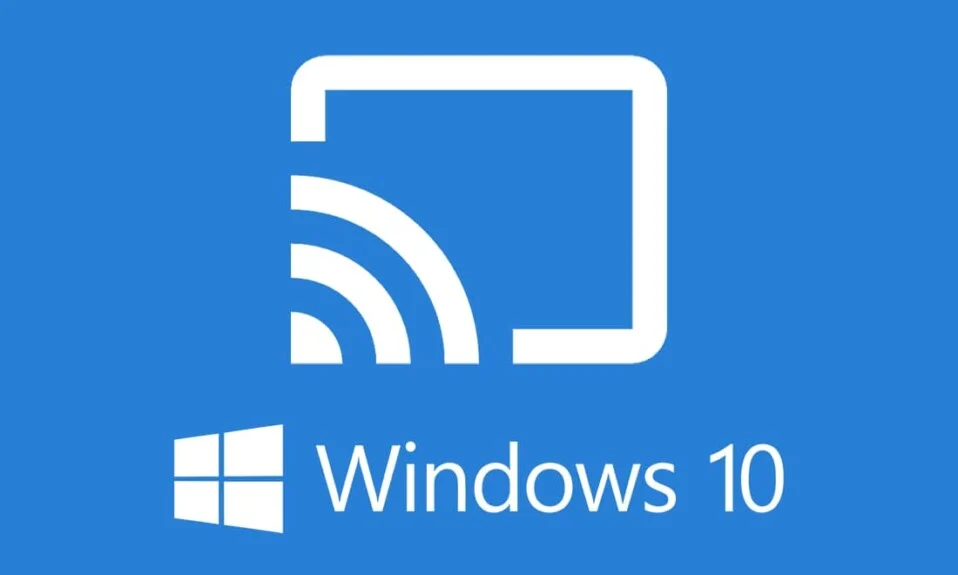
Să presupunem că ați găsit un film grozav sau o emisiune pe laptop și doriți să îl proiectați pe televizor sau poate pe un alt computer folosind Miracast. Miracast este o aplicație care permite unui dispozitiv să descopere alte dispozitive și să-și partajeze ecranul cu alții. Cu Miracast, utilizatorii își pot proiecta cu ușurință ecranul dispozitivului pe un alt dispozitiv fără a avea nevoie de cabluri HDMI pentru a face acest lucru. Singurul dezavantaj este că ecranul dispozitivului de casting va trebui să fie pornit tot timpul pentru ca partajarea ecranului să aibă loc. Sau poate doriți să proiectați ecranul telefonului pe televizor sau pe computer. Dar, de fiecare dată când încerci să faci asta, primești eroarea: PC-ul tău nu acceptă Miracast . În acest ghid, vom învăța să rezolvăm că Miracast nu funcționează pe sistemele Windows 10.
Puteți obține Miracast din Microsoft Store.
Mulți utilizatori s-au plâns că Miracast pentru Windows 8 și Miracast pentru Windows 10 nu funcționează. Din fericire, există diferite metode prin care puteți remedia computerul nu acceptă problema Miracast și puteți continua să vă bucurați de emisiunile și filmele preferate.

Cuprins
- Cum să remediați Miracast care nu funcționează pe Windows 10
- Metoda 1: Verificați compatibilitatea Miracast
- Metoda 2: Actualizați driverele adaptorului de rețea fără fir și driverele grafice
- Metoda 3: Activați Wi-Fi pe ambele dispozitive
- Metoda 4: Activați grafica integrată
- Metoda 5: Modificați setările adaptorului wireless
- Metoda 6: Dezactivați VPN (dacă este cazul)
- Metoda 7: Reinstalați driverele adaptorului de rețea fără fir
Cum să remediați Miracast care nu funcționează pe Windows 10
Iată câteva motive generale pentru care Miracast nu funcționează pe sistemele Windows:
- Intel Graphics nu este activat: Miracast va funcționa pe computer numai dacă Intel Graphics este activat. De asemenea, trebuie să vă asigurați că driverele plăcii grafice sunt actualizate sau, altfel, Miracast nu este acceptat de eroarea driverului grafic.
- Fără conexiune Wi-Fi : dispozitivele care partajează ecranul și care primesc ecranul trebuie să fie conectate la o rețea Wi-Fi, de preferință aceeași rețea. Asigurați-vă că respectiva conexiune la internet este stabilă.
- Incompatibilitate cu Miracast : mesajul de eroare pe care îl primiți poate însemna că dispozitivul dvs. nu este compatibil cu Miracast. Puteți verifica acest lucru executând diagnostice, așa cum este explicat mai târziu în articol.
- Setări adaptor wireless: dacă setările adaptorului fără fir ale computerului dvs. sunt setate la 5GHz, este posibil să fie cauza mesajului de eroare.
- Interferență software terță parte: este posibil ca computerul dvs. să nu se poată conecta la Miracast din cauza interferenței software terță parte. Alte programe precum AnyConnect pot intra în conflict cu Miracast.
Acum că aveți o idee mai bună despre motivul pentru care computerul dvs. nu acceptă eroarea Miracast, permiteți-ne să discutăm posibilele soluții pentru această problemă.
Metoda 1: Verificați compatibilitatea Miracast
Primul lucru logic de făcut este să verificați dacă computerul dvs. este capabil să accepte Miracast. Adaptorul de rețea și driverele grafice ale computerului dvs. sunt cele două componente esențiale pentru o conexiune reușită a Miracast-ului cu computerul. Prin urmare, pentru a verifica că Miracast nu este acceptat de driverul grafic, trebuie să rulați diagnosticare pentru adaptorul de rețea și driverele grafice, așa cum este explicat mai jos:
1. Tastați Powershell în bara de căutare Windows . Selectați Executare ca administrator din rezultatele căutării, așa cum este evidențiat.
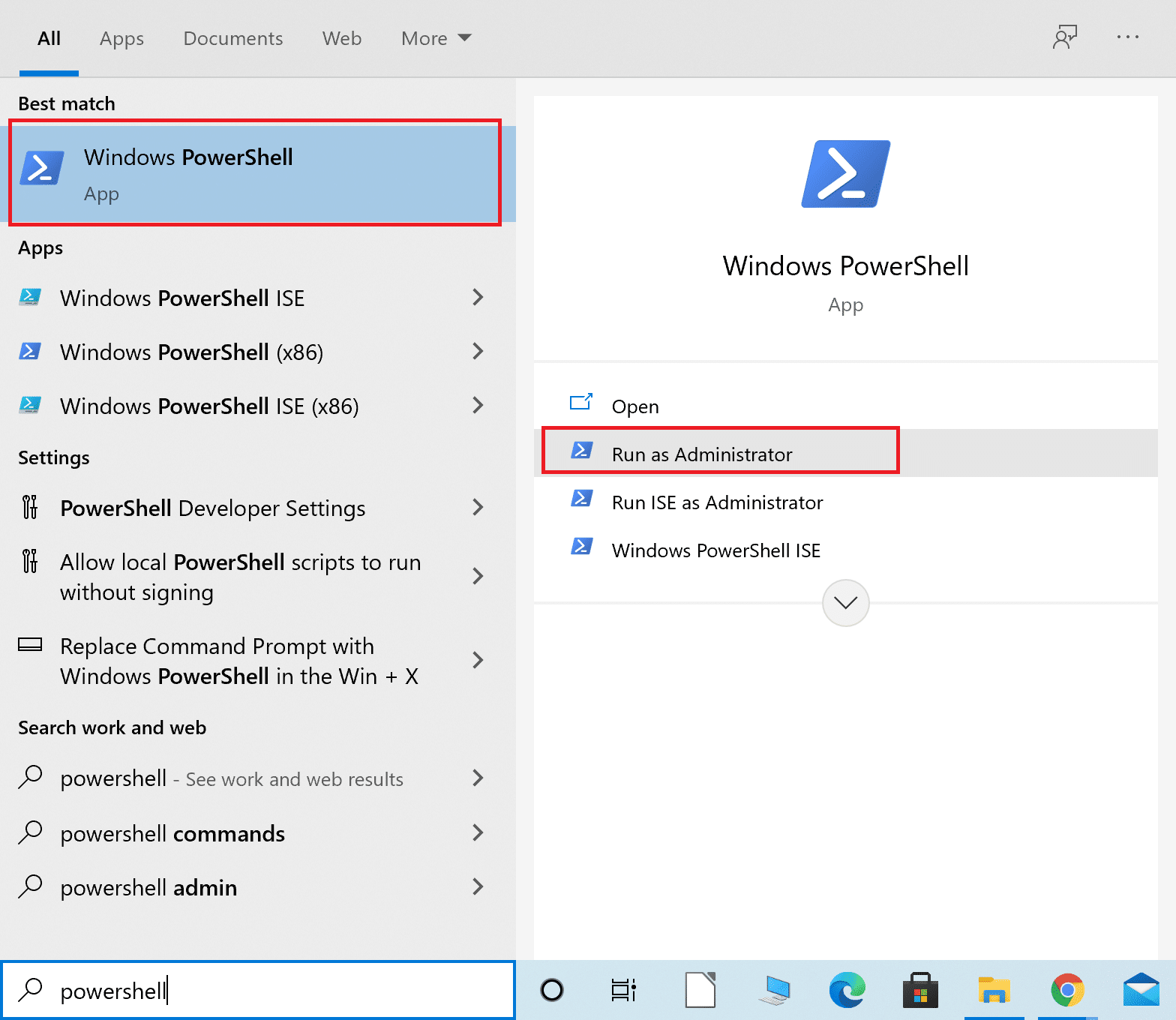
2. Tastați Get-netadapter|selectați Nume, ndisversion în fereastra Powershell.
3. Apoi, apăsați Enter pentru a obține informații despre versiunea driverului adaptorului de rețea.
4. Acum, verificați numărul de sub NdisVersion .
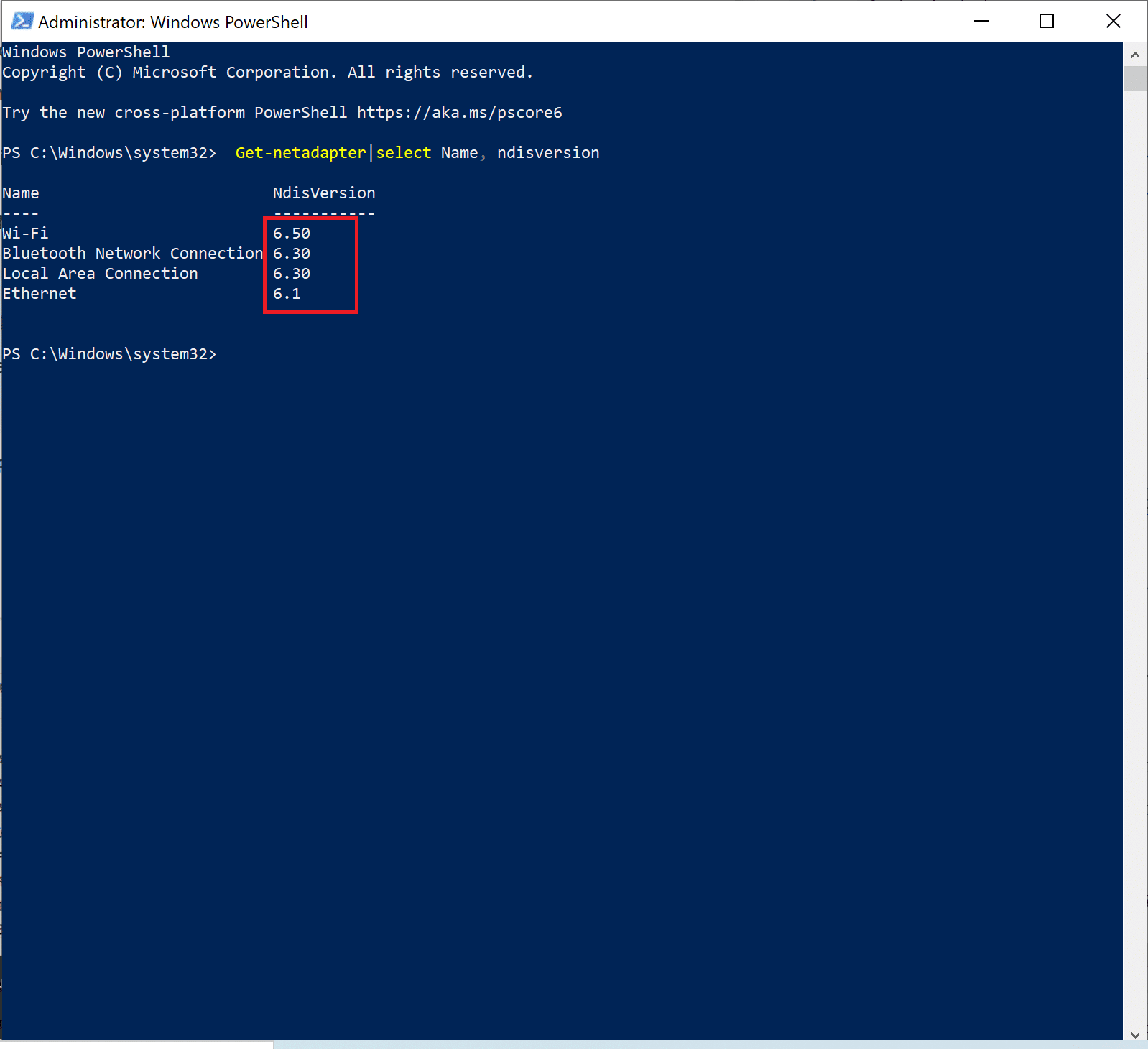
Dacă numerele pentru adaptoarele LAN, Bluetooth și Wi-Fi sunt 6.30 sau mai mari , atunci adaptorul de rețea pentru PC poate accepta Miracast.
Dacă numerele sunt sub 6.30 , actualizați driverul adaptorului de rețea urmând următoarea metodă.
Metoda 2: Actualizați driverele adaptorului de rețea fără fir și driverele grafice
Partea I: Executarea diagnosticelor și apoi actualizarea driverului de rețea
1. Introduceți Manager dispozitive în bara de căutare Windows și lansați-l așa cum se arată.
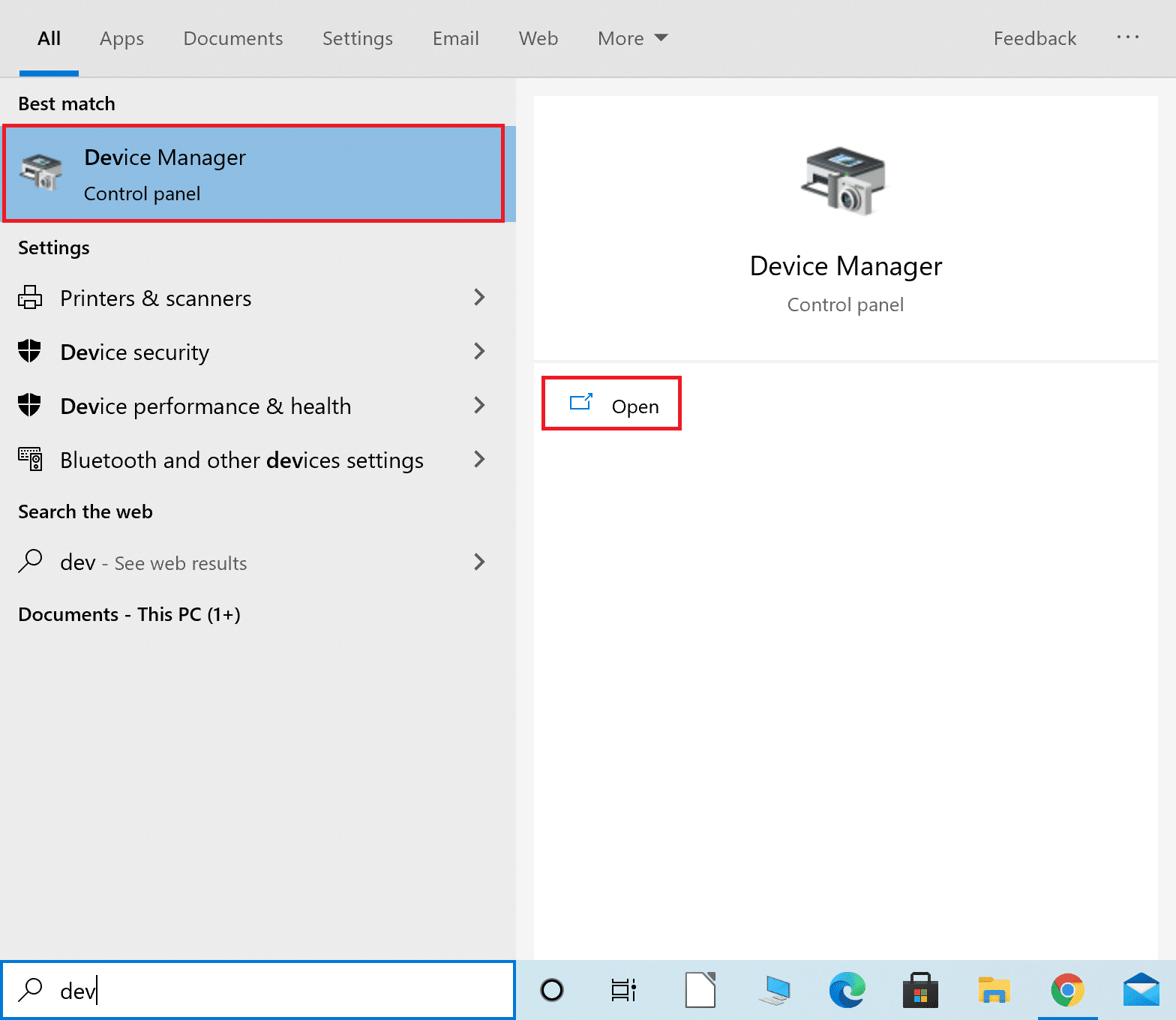
2. În fereastra Device Manager, faceți clic pe săgeata în jos de lângă Adaptoare de rețea pentru a o extinde.
3. Faceți clic dreapta pe driverul adaptorului de rețea fără fir și selectați Actualizare driver , după cum se arată mai jos.
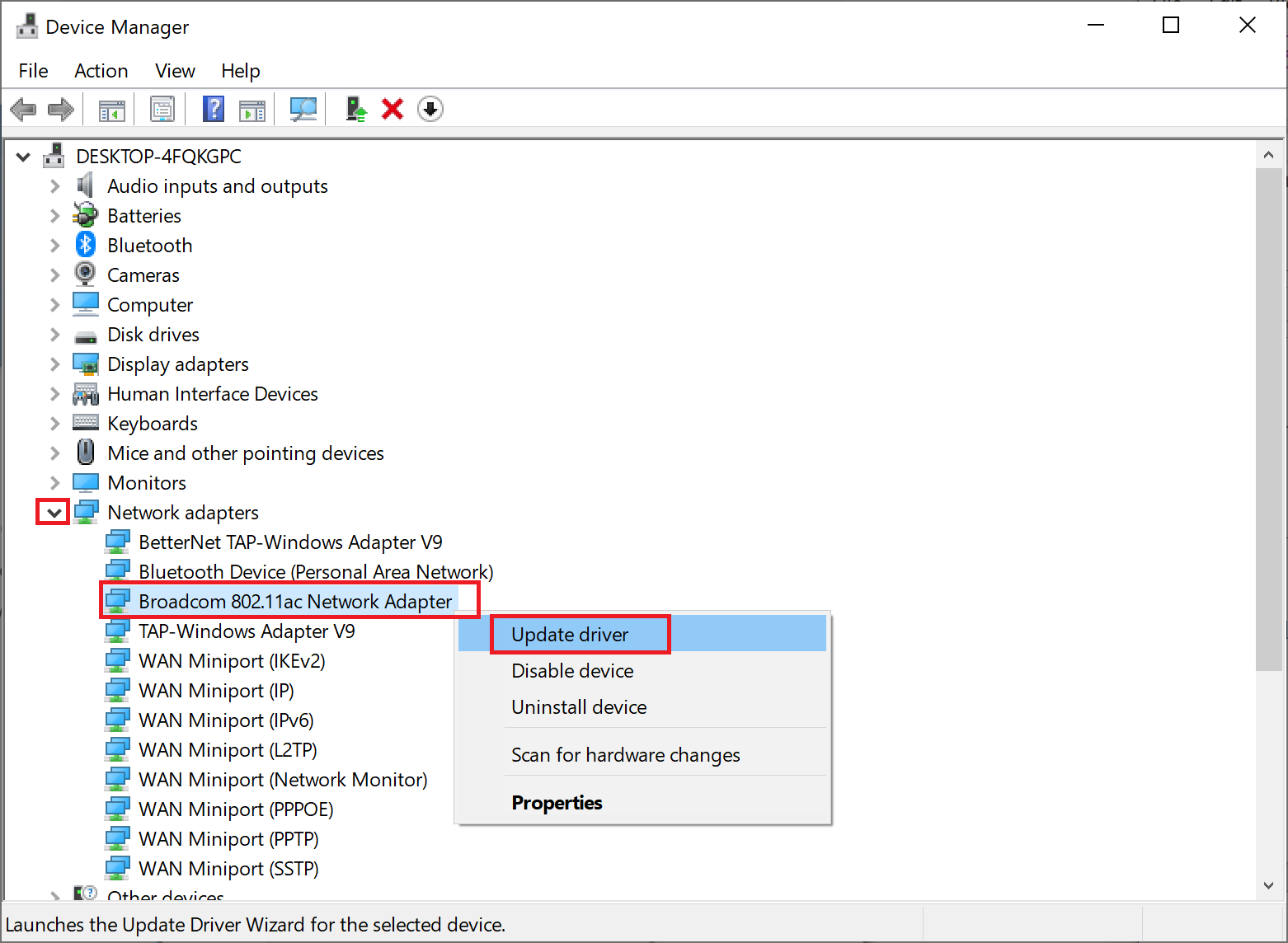
Notă: Dacă pașii de mai sus nu au funcționat pentru tine, înseamnă că computerul tău nu este compatibil cu Miracast. Nu trebuie să urmați restul metodelor.
Partea a II-a: Executarea diagnosticelor și apoi, actualizarea driverului grafic
Acum, rulați următorul set de diagnostice pentru componenta la fel de semnificativă și anume, drivere grafice. Pentru aceasta, trebuie să rulați DirectX Diagnostics.
1. Tastați Run în bara de căutare Windows și lansați caseta de dialog Run de aici.
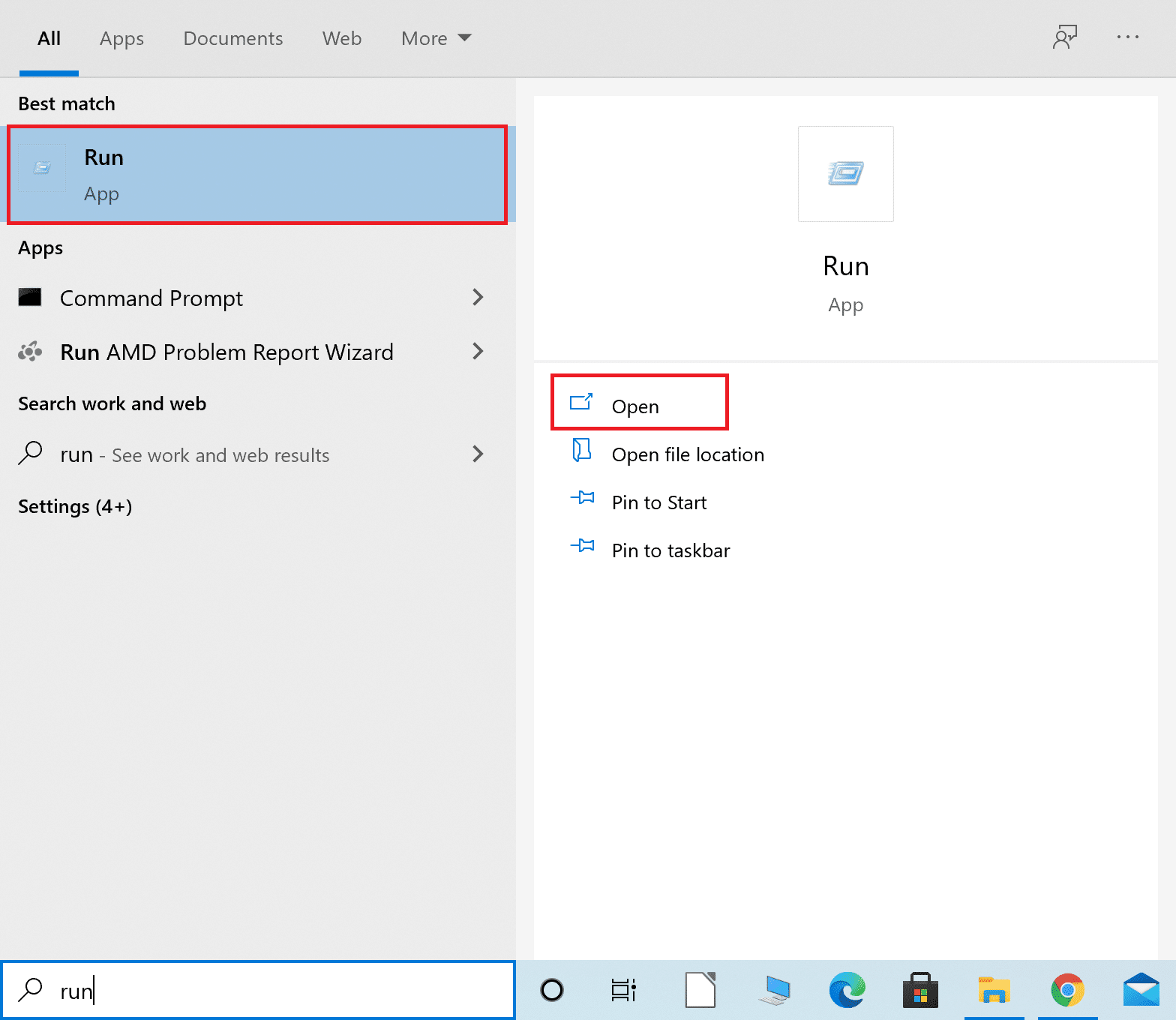
2. Apoi, tastați dxdiag în caseta de dialog Run și apoi faceți clic pe OK așa cum se arată mai jos.
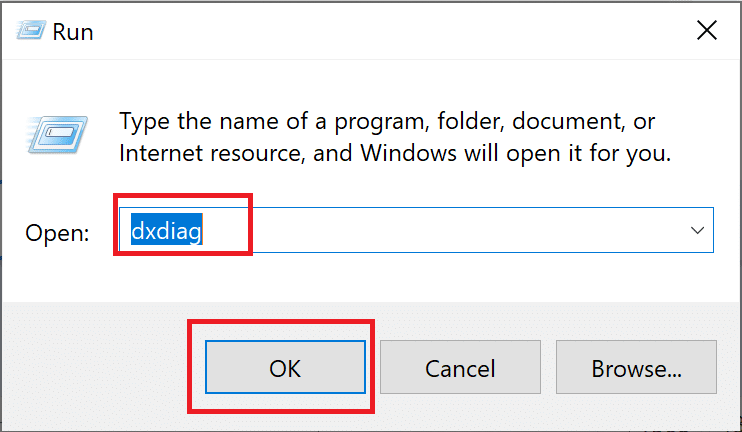

3. Acum, instrumentul de diagnosticare DirectX se va deschide. Faceți clic pe fila Afișare .
4. Accesați panoul Drivers din partea dreaptă și verificați Driver Model , așa cum este evidențiat.
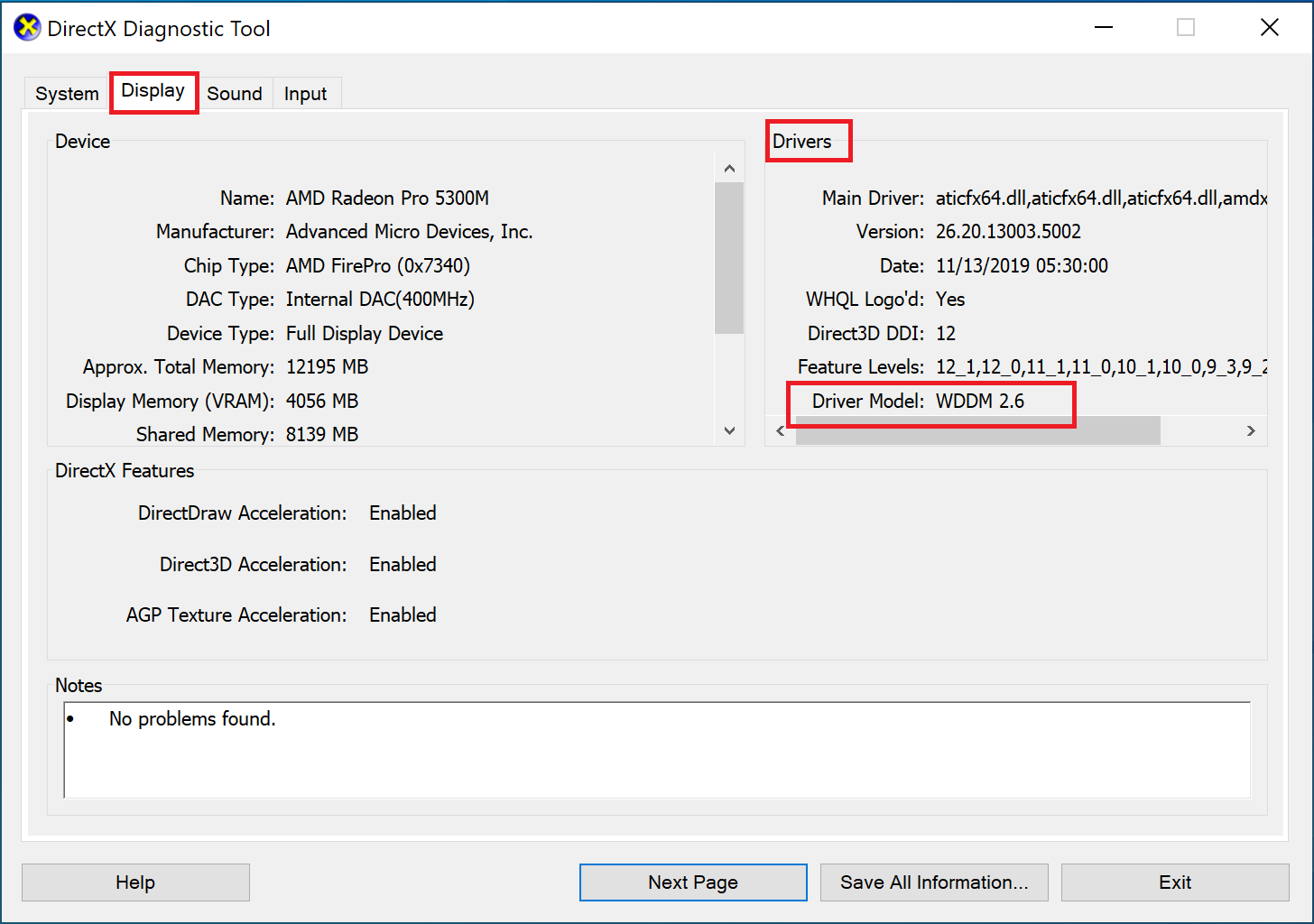
5. Dacă modelul driverului este sub WDDM 1.3 , computerul dumneavoastră nu este compatibil cu Miracast.
Dacă modelul de driver este WDDM 1.3 sau o versiune superioară, atunci computerul dumneavoastră este compatibil cu Miracast.
Citiți și: Cum să configurați și să utilizați Miracast pe Windows 10
Metoda 3: Activați Wi-Fi pe ambele dispozitive
Miracast nu are nevoie de ambele dispozitive pentru a fi conectate la aceeași rețea Wi-Fi, dar ambele dispozitive ar trebui să aibă Wi-Fi activat pe ele. Iată cum să remediați problema Miracast care nu funcționează Windows 10:
1. Introduceți Wi-Fi în bara de căutare Windows . Lansați setările Wi-Fi din rezultatele căutării, așa cum se arată.
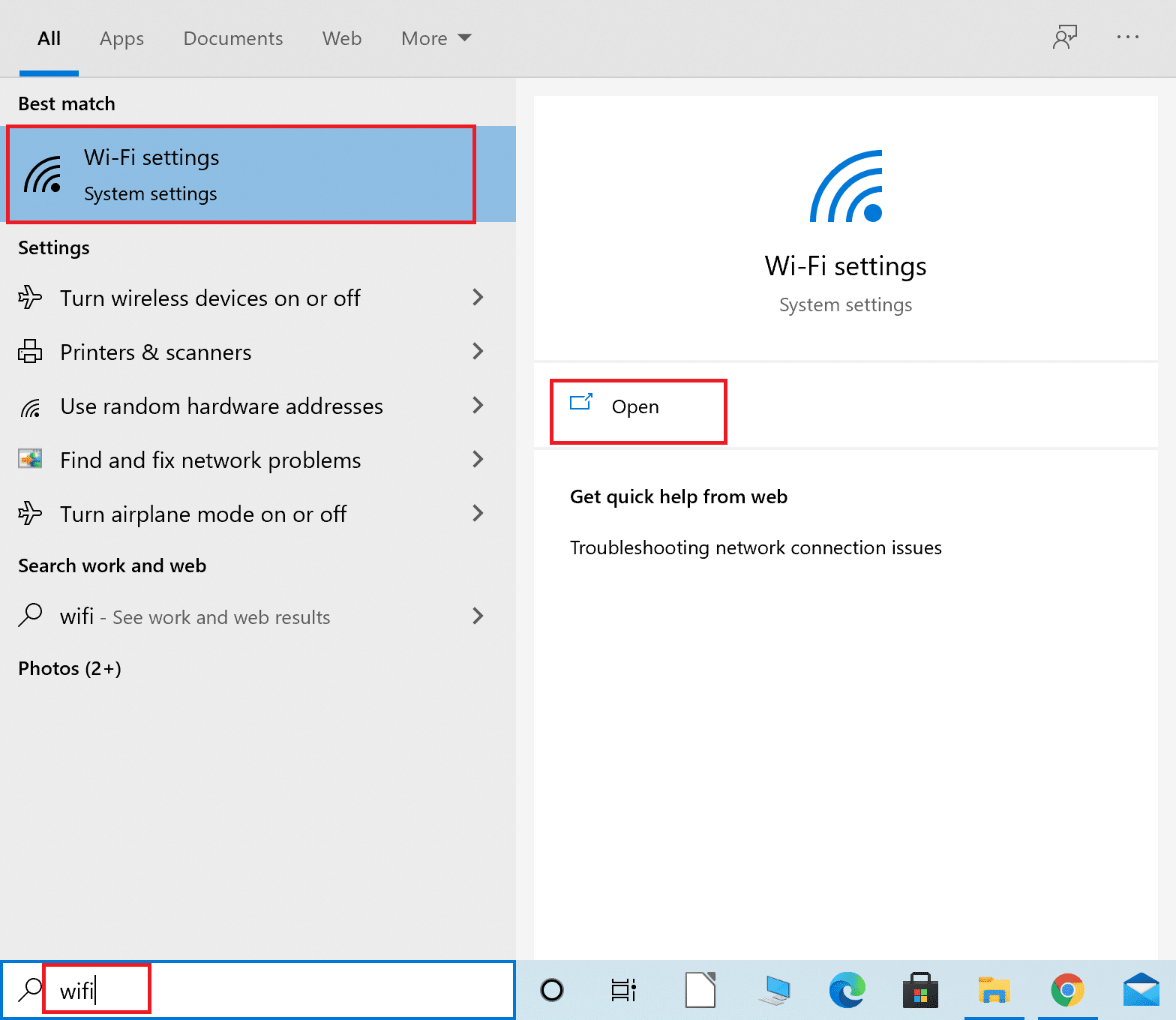
2. În panoul din dreapta al ferestrei de setări, asigurați-vă că activați Wi-Fi.
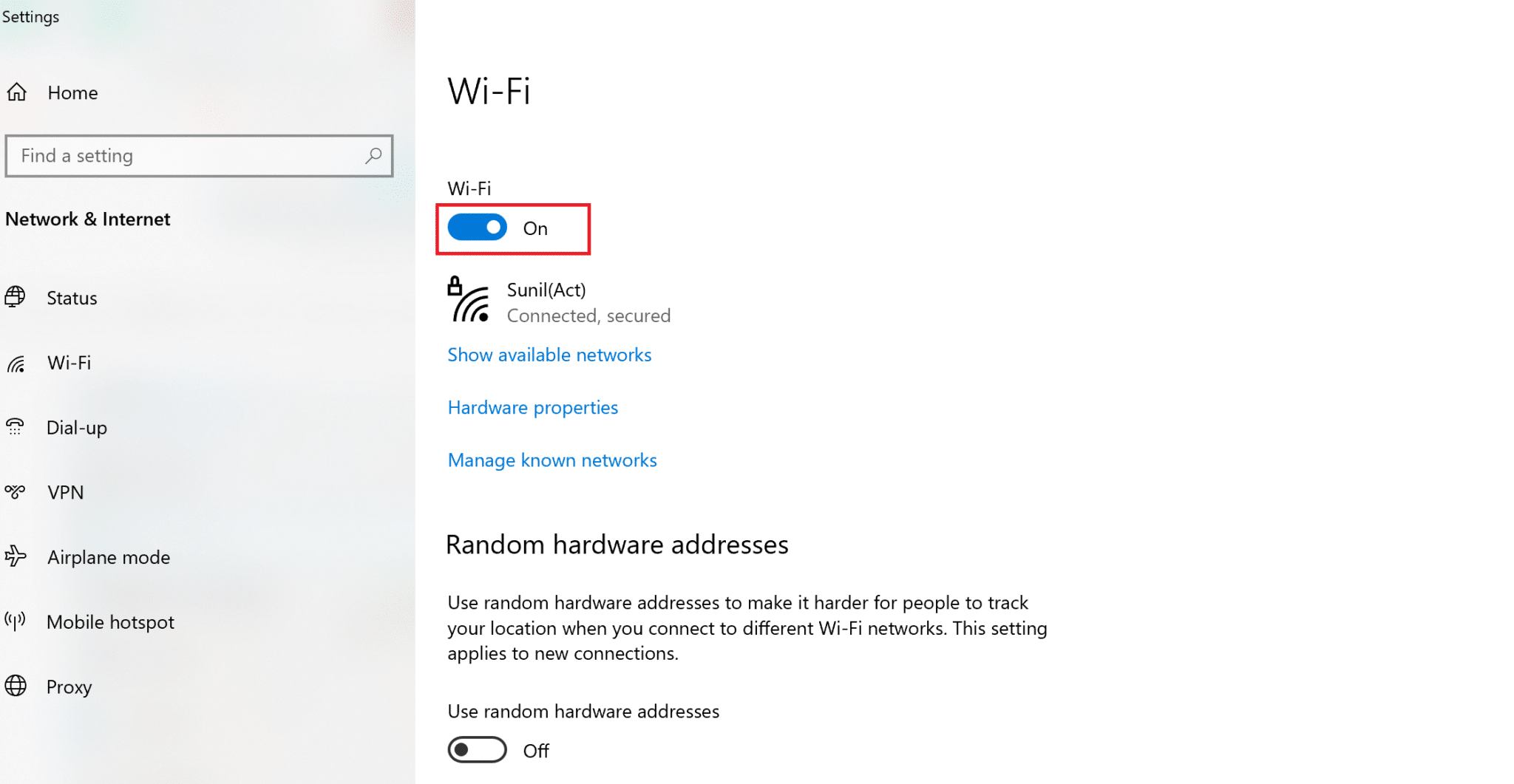
3. În mod similar, activați Wi-Fi pe smartphone-ul dvs., așa cum este ilustrat.
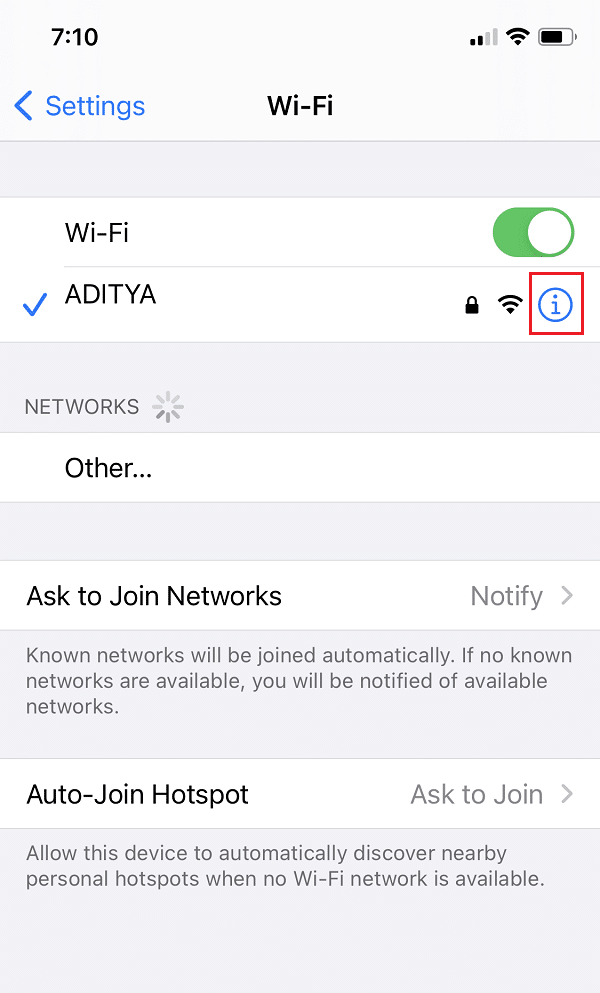
Metoda 4: Activați grafica integrată
Pentru ca o conexiune Miracast să funcționeze, trebuie să vă asigurați că Intel Integrated Graphics este activat pe computer. Iată cum să remediați problema Miracast care nu este acceptată de driverul grafic modificând setările grafice din setările BIOS ale computerului cu Windows 10.
1. Urmați ghidul nostru despre Cum să accesați BIOS în Windows 10 pentru a face același lucru pe computer.
Notă: meniul BIOS va arăta diferit pentru diferite plăci de bază. Pentru informații referitoare la BIOS-ul unui anumit model sau marcă, vizitați site-ul web al producătorului sau verificați manualul de utilizare.
2. După ce intrați în ecranul BIOS, accesați Setări avansate sau Setări expert .
3. Apoi, localizați și faceți clic pe Advanced Chipset Features din panoul din stânga.
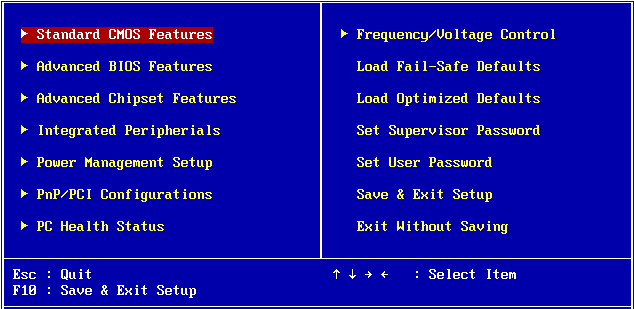
4. Aici, accesați Adaptor grafic primar sau Configurare grafică .
5. Apoi selectați IGP > PCI > PCI-E sau iGPU Multi-Monitor pentru a activa Integrated Graphics pe dispozitivul dvs.
Citiți și: Remediați placa grafică nedetectată pe Windows 10
Metoda 5: Modificați setările adaptorului wireless
Există o șansă mare ca adaptorul wireless să fie setat la Auto în loc de 5GHz sau 802.11blg și astfel, ca Miracast să nu funcționeze în problema Windows 10. Urmați pașii de mai jos pentru a modifica setările adaptorului wireless:
1. Lansați Device Manager și extindeți Adaptoarele de rețea așa cum este explicat în Metoda 2.
2. Apoi, faceți clic dreapta pe adaptorul de rețea fără fir și selectați Proprietăți , așa cum este ilustrat.
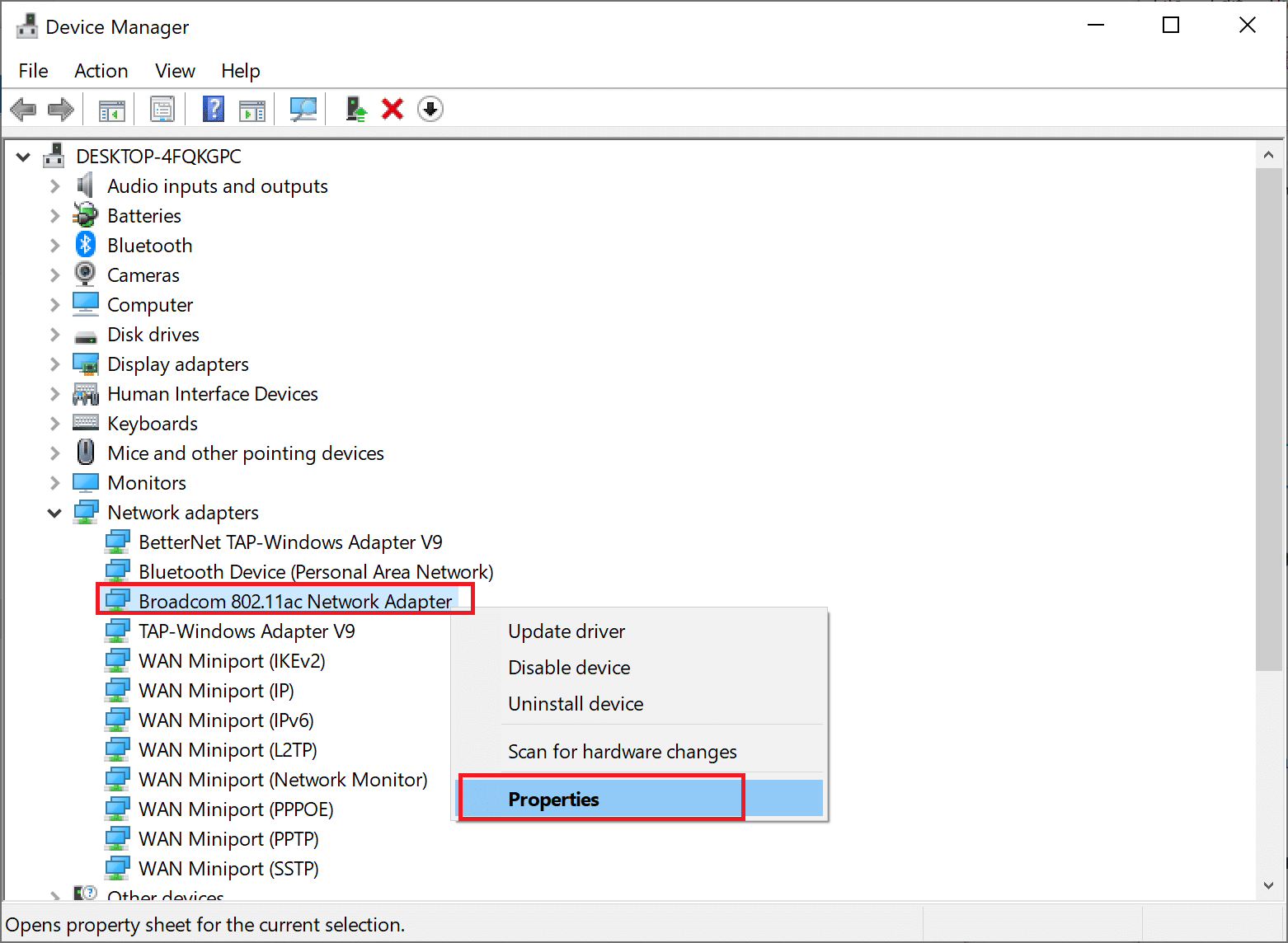
3. În fereastra Proprietăți, comutați la fila Avansat .
4. Sub Proprietate , faceți clic pe Selectare mod wireless.
5. Din meniul drop-down Valoare , selectați Activat și faceți clic pe OK .
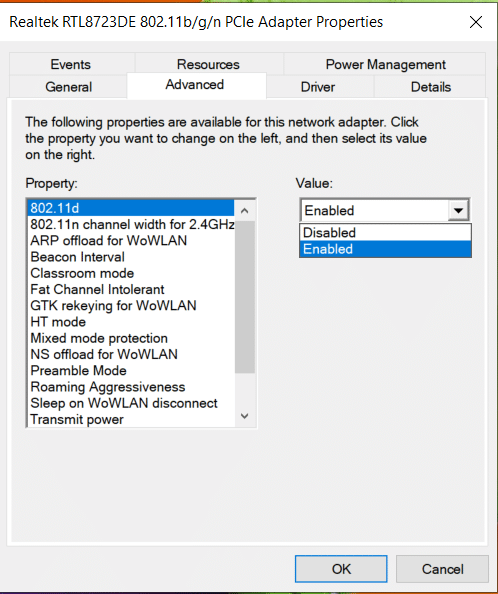
Reporniți computerul și apoi verificați dacă PC-ul dvs. nu acceptă eroarea Miracast este remediată.
Metoda 6: Dezactivați VPN (dacă este cazul)
Dacă un VPN terță parte este activat pe computer, acesta va interfera cu conexiunea Miracast. Prin urmare, dezactivați-l după cum urmează:
1. Mergeți în partea dreaptă jos a barei de activități și faceți clic dreapta pe software -ul VPN terță parte .
2. Apoi, faceți clic pe Ieșire sau pe o opțiune similară, după cum se arată.
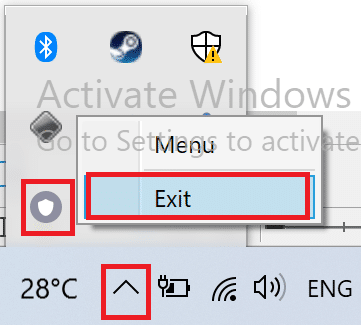
Citește și: Ce este VPN? Cum functioneaza?
Metoda 7: Reinstalați driverele adaptorului de rețea fără fir
Dacă actualizarea driverului adaptorului de rețea fără fir și dezactivarea programelor aflate în conflict nu au funcționat, există șanse mari ca acest lucru să remedieze problema Miracast care nu funcționează pe Windows 10. Urmați pașii de mai jos pentru a dezinstala și apoi instalați driverele pentru adaptorul de rețea fără fir.
1. Lansați Manager dispozitive așa cum sa explicat anterior.
2. Acum, extindeți Adaptoare de rețea în această fereastră .
3. Faceți clic dreapta pe adaptorul de rețea fără fir și apoi selectați Uninstall device așa cum este evidențiat.
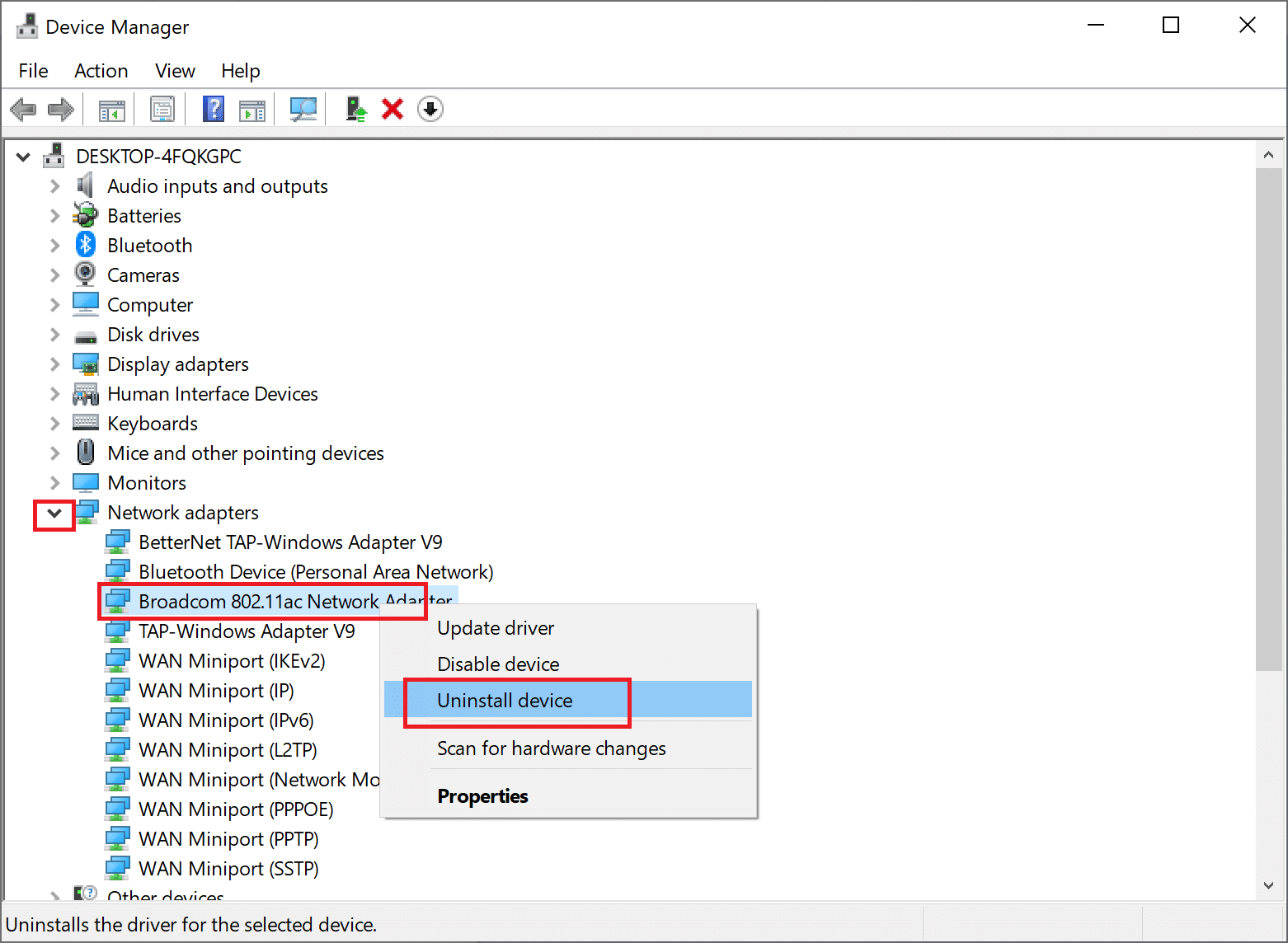
4. Selectați Dezinstalare în caseta pop-up pentru a confirma dezinstalarea.
5. În cele din urmă, reporniți computerul . Windows va reinstala automat driverele adaptoarelor de rețea fără fir care lipsesc atunci când computerul repornește.
Recomandat:
- Conectați-vă la un afișaj wireless cu Miracast în Windows 10
- Cum să oglindiți ecranul Android sau iPhone pe Chromecast
- Cum se remediază codul de eroare 0x80004005
- Fix Command Prompt apare apoi dispare pe Windows 10
Sperăm că acest ghid a fost util și că ați putea remedia Miracast-ul nu funcționează sau computerul dvs. nu acceptă problema Miracast pe desktop/laptop cu Windows 10. Spune-ne ce metodă a funcționat pentru tine. De asemenea, dacă aveți întrebări sau sugestii, nu ezitați să le trimiteți în secțiunea de comentarii de mai jos.
